Краткое руководство для преподавателя: различия между версиями
мНет описания правки Метка: визуальный редактор отключён |
мНет описания правки |
||
| Строка 8: | Строка 8: | ||
По умолчанию обычный преподаватель не может добавить новый курс, это делает администратор платформы или управляющий. Однако преподавателям может быть дано право создавать курсы в определенных категориях. | По умолчанию обычный преподаватель не может добавить новый курс, это делает администратор платформы или управляющий. Однако преподавателям может быть дано право создавать курсы в определенных категориях. | ||
См. материал [[Adding a new course|Добавление нового курса]] для получения информации о том, как могут быть созданы курсы. | См. материал [[Adding a new course|Добавление нового курса]] для получения информации о том, как могут быть созданы курсы. | ||
[[Файл:Тема Boost.jpg|слева|мини| | [[Файл:Тема Boost.jpg|слева|мини|550x550px|Пример курса на платформе Moodle с темой [[Boost theme|Boost]].]] | ||
[[Файл:Тема Classic с пояснениями.jpg|центр|мини| | [[Файл:Тема Classic с пояснениями.jpg|центр|мини|535x535px|Пример курса на платформе Moodle с темой [[Classic theme|Classic]].]] | ||
Материалы курса могут быть представлены в различных форматах, например, как еженедельные разделы или разделы по темам. Вы можете показывать все разделы сразу или открывать только по одному. Посмотрите раздел [[Course settings|Настройки курса]] для получения дополнительной информации. | Материалы курса могут быть представлены в различных форматах, например, как еженедельные разделы или разделы по темам. Вы можете показывать все разделы сразу или открывать только по одному. Посмотрите раздел [[Course settings|Настройки курса]] для получения дополнительной информации. | ||
Версия от 06:45, 6 января 2025
В Moodle преподаватель несет ответственность за материалы своего курса. Часто он также управляет записью на курс и может изменять макет страницы курса. Это краткое руководство знакомит с возможностями Moodle для тех, кто выступает в роли преподавателя.
Настройка курса
Курс ― это область на платформе Moodle, где преподаватели могут добавлять учебные материалы для своих студентов. У преподавателя может быть несколько курсов, а в курс могут входить несколько преподавателей и несколько групп учащихся. Смотрите видео:
По умолчанию обычный преподаватель не может добавить новый курс, это делает администратор платформы или управляющий. Однако преподавателям может быть дано право создавать курсы в определенных категориях.
См. материал Добавление нового курса для получения информации о том, как могут быть созданы курсы.
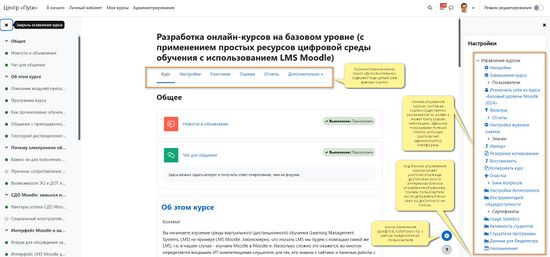
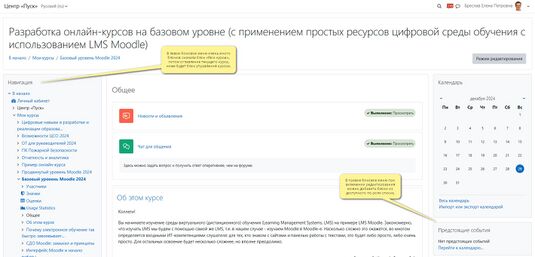
Материалы курса могут быть представлены в различных форматах, например, как еженедельные разделы или разделы по темам. Вы можете показывать все разделы сразу или открывать только по одному. Посмотрите раздел Настройки курса для получения дополнительной информации.
Разделы курса можно переименовать, включив редактирование и щелкнув значок конфигурации под названием раздела. Разделы также можно перемещать перетаскиванием, а добавлять или удалять разделы, нажимая "+" или "-" под нижним разделом. Смотрите материал Основная страница курса для получения дополнительной информации.
Вы также можете добавить элементы, известные как «блоки», справа, слева или по обе стороны от центральной учебной области (местоположение блоков зависит от конкретной темы оформления). Для получения дополнительной информации см. Блоки.
Подключение к курсу
Прежде чем студент или другой участник обучения сможет получить доступ к вашему курсу, он должен сначала пройти аутентификацию на сайте.
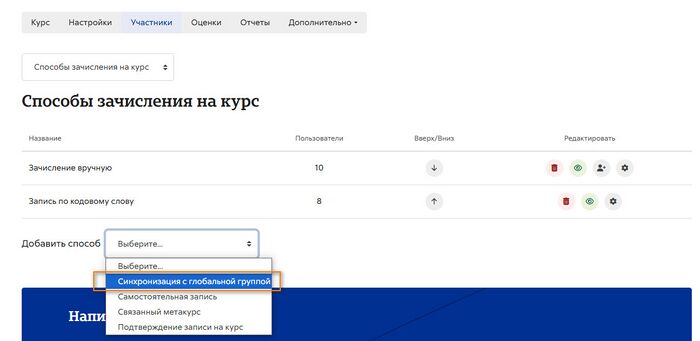
Преподавателю доступно несколько способов подключения участников к курсу, выбор которых, опять же, зависит от администратора сайта. Администратор может автоматически зачислять студентов на курс, или преподаватель может разрешить студентам записываться самостоятельно. Также есть зачисление вручную. Другие варианты доступны по ссылке Способы зачисления и включают самостоятельную регистрацию и гостевой доступ.
Также может быть настроена самостоятельная регистрация по кодовому слову, причем можно настроить кодовые слова таким образом, что студент будет не только подключаться к курсу, но и попадать при этом в определенную группу (см. видео ниже).
Оценки
В каждом курсе есть журнал оценок (зачетная книжка), в котором отображаются оценки за задания, тесты, семинары со взаимопроверкой, лекции, SCORM пакеты и учебные ресурсы LTI.
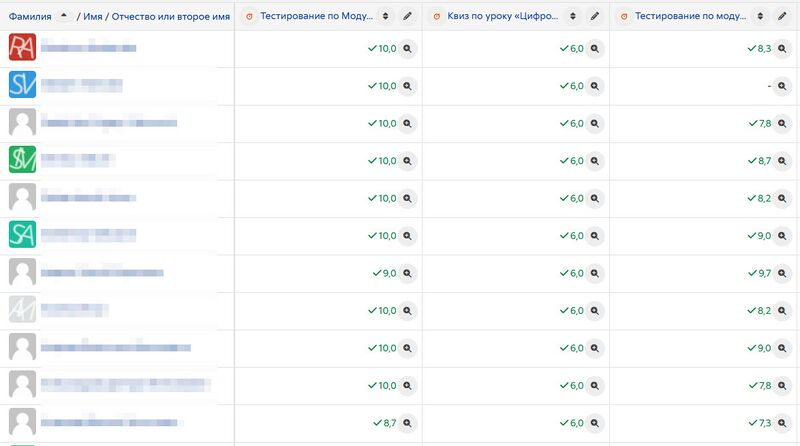
В журнал также включаются оценки по таким видам активности, как форумы, базы данных и глоссарии.
Grade items can be manually created from Course navigation > Grades > Gradebook setup , clicking Add on the right and selecting Add grade item. and It is also possible to import and export grades.
Элементы оценки можно создать вручную в меню Управление курсом > Настройка журнала оценок > Добавить элемент оценивания:
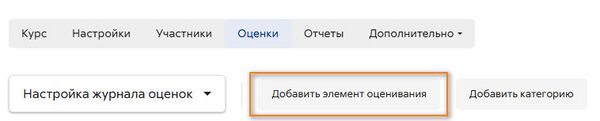
Также можно импортировать и экспортировать оценки.
Отслеживание прогресса
If completion tracking has been enabled for the site and in Course navigation > Settings, you can then set completion conditions in activity settings. A button with completion requirement information will appear to the right of the activity and a student may either be allowed to check it manually, or the item will show complete once the criteria for that particular activity have been met. Completion indicators (circles) display in the course index and reflect the completion status of each activity, for quick checking.
This feature can be combined with Course completion so that when certain activities have been completed and/or grades obtained, the course itself is marked complete.
Badges can also be issued, manually or based on completion criteria to act as a motivator and record of course progress.
Restricting access
A course can be set to display everything to everyone all the time, or it can be very restrictive, displaying certain items at certain times, to certain groups or based on performance in previous tasks.
Course items and sections may be manually hidden using the 'hide' icon when the editing is turned on. If Restrict access has been enabled by the administrator then a Restrict access section will display in each course activity and resource, allowing you to choose how and when this item will be revealed, and whether to hide it completely or show it greyed out with the conditions for access.
See also
- Interactive Moodle tool guide and selector by Richard Oelmann and Catalyst EU
- Moodle - Tool Guide for Teachers by Joyce Seitzinger and adapted by Gavin Henrick